Jak dodać ramkę do obrazu w programie Word 2010
Chociaż niektóre obrazy wstawiane do dokumentów programu Word idealnie nadają się do ich zamierzonego zastosowania, dość często zdarza się, że obraz wymaga edycji lub modyfikacji przed jego sfinalizowaniem. Często może to obejmować trochę czasu w programie do edycji obrazów, takim jak Adobe Photoshop, ale może nie być realistyczną opcją dla każdego użytkownika Microsoft Word.
Na szczęście Microsoft Word 2010 ma kilka podstawowych możliwości edycji obrazu, w tym opcję dodania obramowania wokół obrazu. Będziesz mieć kontrolę nad kolorem, grubością i stylem obramowania, umożliwiając imponującą liczbę potencjalnych opcji stylizacji. Nasz samouczek poniżej pokaże, jak umieścić ramkę wokół obrazu wstawionego do dokumentu Word.
Dodaj obramowanie wokół obrazu w programie Microsoft Word 2010
Kroki w tym przewodniku pokażą, jak dodać ramkę wokół obrazu w dokumencie Word 2010.
Krok 1: Otwórz dokument zawierający obraz, do którego chcesz dodać ramkę.
Krok 2: Kliknij zdjęcie raz, aby je wybrać.

Krok 2: Kliknij kartę Format w obszarze Narzędzia obrazów w górnej części okna.
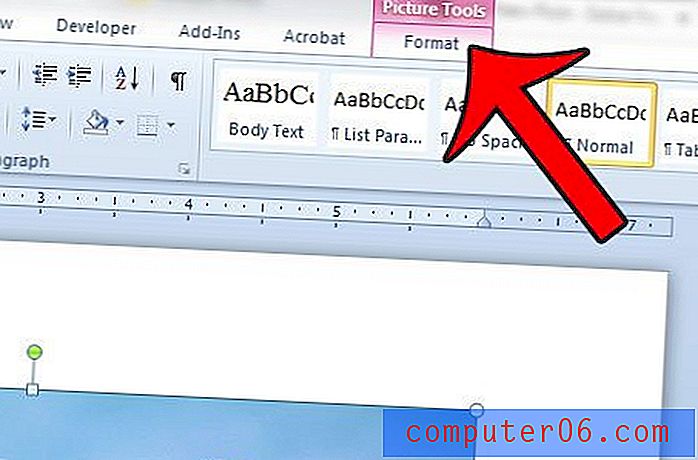
Krok 3: Kliknij przycisk Obramowanie obrazu w sekcji Styl obrazu wstążki nawigacyjnej.
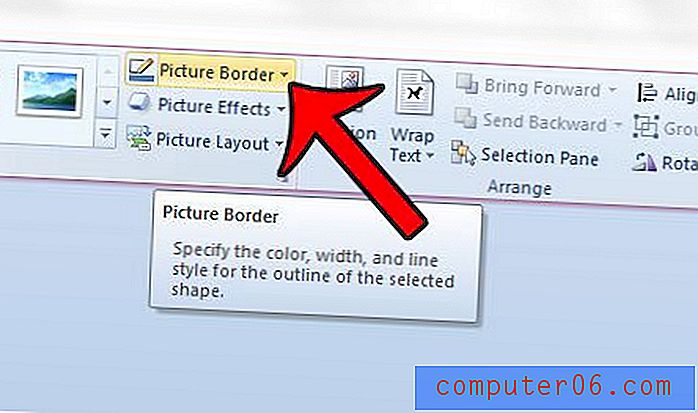
Krok 4: Wybierz kolor obramowania z opcji w tym menu. Jeśli nie widzisz odpowiedniego koloru, możesz kliknąć opcję Więcej kolorów konturu, aby uzyskać większy wybór.
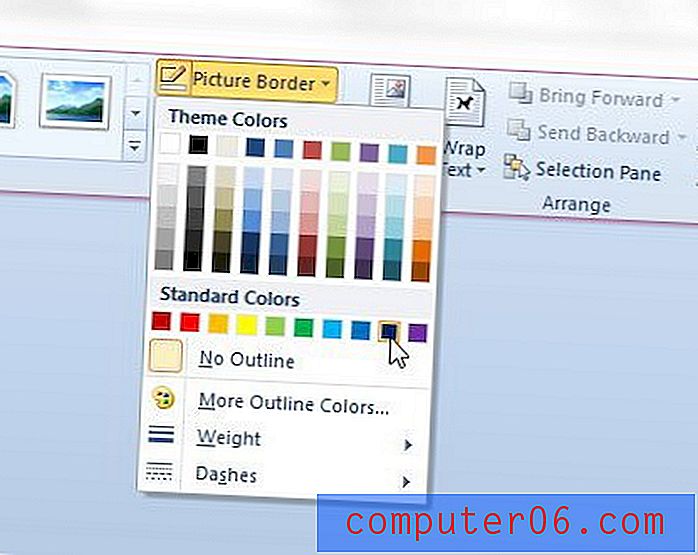
Jeśli chcesz, aby ramka była grubsza lub cieńsza, kliknij opcję Gramatura, a następnie wybierz żądaną szerokość ramki. Możesz także wybrać linię przerywaną, klikając opcję Kreski .
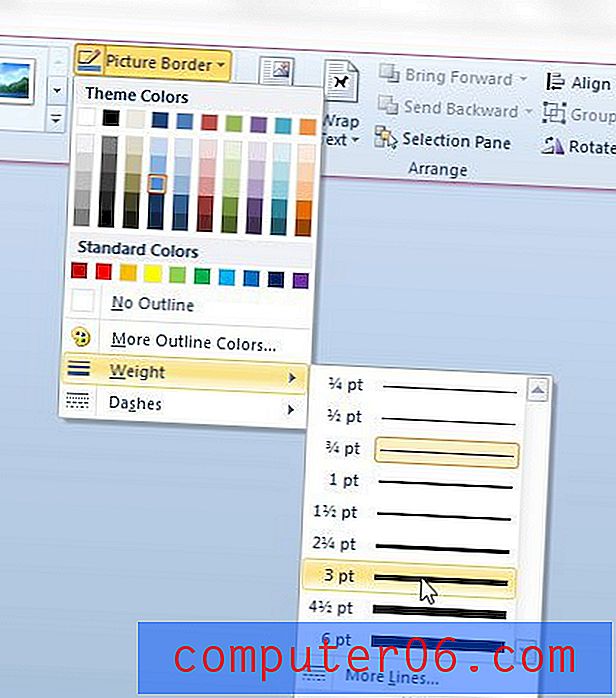
Jeśli chcesz dodać tekst do obrazu wstawionego do dokumentu, możesz to zrobić bezpośrednio w programie Microsoft Word. Ten przewodnik pokaże Ci, jak to zrobić.



